轻松为照片添加高光透明效果
来源:不详
作者:佚名
学习:564人次
轻松为照片添加高光透明效果我们常常会看到一些照片被处理成如下的效果:画面上部有一些半透明的高光效果,让整个照片看起来有些透明的感觉。我这里就介绍在Photoshop中处理这种特效的两种简单方法。


效果预览
方法一
首先,在Photoshop中打开图片,在上面新建一图层。

在新建的图层上用椭圆形工具画如下图的形状。
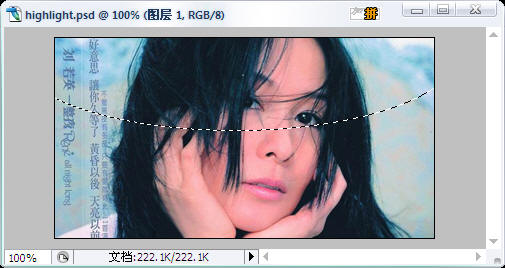
填充白色,调节图层一的不透明度至适合状态。
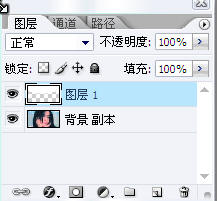
取消选区,搞定。
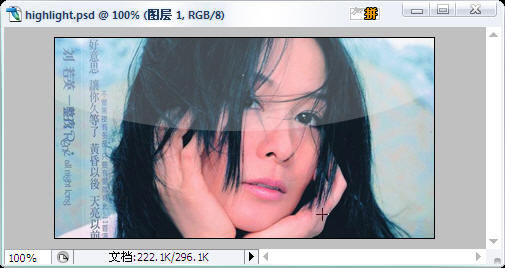
方法二
在Photoshop中打开图片,在上面新建两个图层,在图层二上用钢笔工具画出需要高光的形状。

载入选区
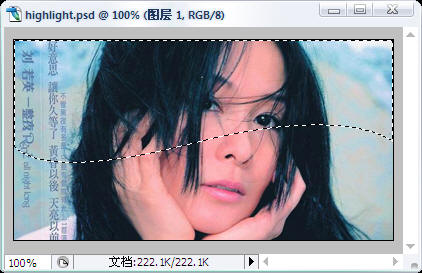
填充

调整不透明度,取消选区,搞定


学习 · 提示
相关教程
关注大神微博加入>>
网友求助,请回答!







